無線遙控 AWL
無線遙控 AWL 適用於 SB‑5000 閃光燈元件。請將 WR‑R10 無線遙控器安裝至相機並在閃光燈元件和 WR‑R10 之間建立無線連接。
建立無線連接
使用無線遙控 AWL 之前,請在 WR‑R10 和遙控閃光燈之間建立無線連接。
-
C:連接 WR‑R10。
有關詳情,請參見 WR‑R10 隨附的文件。
-
C:選擇[]。
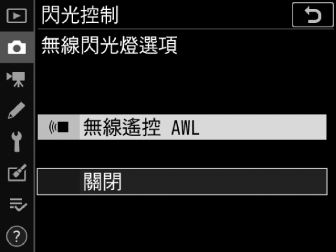
在相片拍攝選單中將[] > []選為[]。
WR‑R10 無線遙控器請務必將 WR‑R10 韌體更新至 3.0 版或更新版本;有關韌體更新的資訊,請參見本地尼康網站。
-
C:選擇一個通道。
將 WR‑R10 通道選擇器設為所需通道。
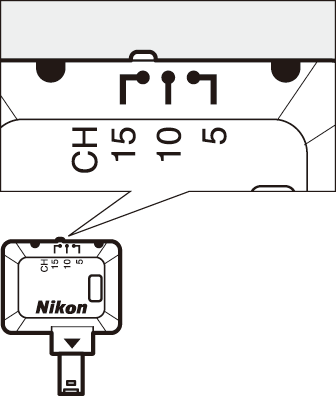
-
C:選擇一種連結模式。
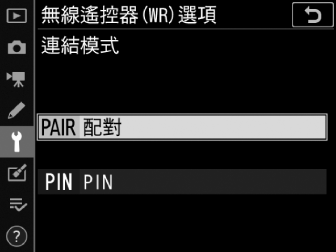
在設定選單中選擇[] > []並從以下選項中進行選擇:
選項
說明
[]
相機將僅連線至之前已配對的裝置,從而防止附近其他裝置的訊號干擾。由於每個裝置都必須單獨配對,當連線至大量裝置時建議使用[]。
[]
在具有相同 4 位數 PIN 的所有裝置之間共用通訊,因此該選項成為使用大量遙控裝置進行拍攝時的理想選擇。若目前多台相機共用相同的 PIN,閃光燈元件將僅受控於最先連線的相機,從而防止所有其他相機連線(連線於相關相機的 WR‑R10 元件上的 LED 將會閃爍)。
-
f:建立無線連接。
將遙控閃光燈設為無線遙控 AWL 遙控模式並將裝置設為在步驟 3 中所選的通道,然後根據步驟 4 中的所選項目將每個遙控閃光燈與 WR‑R10 配對:
-
[]:在遙控閃光燈上啟動配對,然後按下 WR‑R10 配對按鍵。當 WR‑R10 和閃光燈元件上的 LINK 燈閃爍橙色和綠色時,表示配對完成;一旦建立連線,遙控閃光燈上的 LINK 燈將點亮綠色。
-
[]:使用遙控閃光燈上的控制輸入在步驟 4 中所選的 PIN。一旦建立連線,遙控閃光燈上的 LINK 燈將點亮綠色。
-
-
f:確認所有閃光燈元件的閃光燈就緒指示燈都點亮。
在無線遙控 AWL 中,當所有閃光燈元件都準備就緒時,閃光燈就緒指示燈將在相機觀景器或閃光燈資訊顯示中點亮。
若要查看目前使用無線遙控 AWL 控制的閃光燈元件,請選擇相片拍攝選單中的[] > []。各元件的標識(遙控閃光燈的名稱)可使用閃光燈元件控制進行更改。

| 1 |
已連線的閃光燈元件 |
|---|---|
| 2 |
組 |
| 3 |
閃光燈就緒指示燈 |
|---|
只要通道、連結模式和其他設定保持不變,當您選擇遙控模式時,WR‑R10 將自動連線至先前配對的閃光燈元件,此時可省略步驟 3–5。建立連線後,閃光燈元件上的 LINK 燈將點亮綠色。
調整閃光燈設定
在相片拍攝選單中將[] > []選為[]之後,按照下文所述將[]選為[]、[]或[]並調整設定。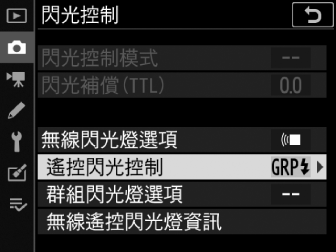
群組閃光燈
選擇該項目可為每個組分別調整設定。
-
C:選擇[]。
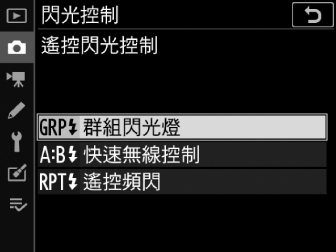
在相片拍攝選單中將[] > []選為[]。
-
C:選擇[]。
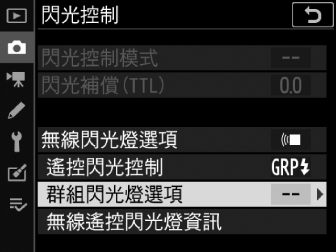
反白顯示閃光控制顯示中的[]並按下 2。
-
C:選擇閃光控制模式。
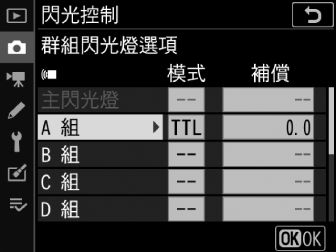
為主閃光燈和每組中的閃光燈元件選擇閃光控制模式和閃光等級:
選項
說明
TTL
i‑TTL 閃光控制。
qA
自動光圈(僅適用於兼容的閃光燈元件)。
M
手動選擇閃光等級。
––(關閉)
閃光燈元件不閃光且閃光等級無法調整。
-
f:為遙控閃光燈分組。
-
為每個遙控閃光燈選擇一個組(A–F)。
-
在任何組合中主閃光燈都最多可控制 18 個閃光燈元件。
-
-
C/f:進行相片構圖。
-
進行相片構圖並佈置閃光燈元件。有關詳情,請參見閃光燈元件隨附的文件。
-
佈置好閃光燈元件後,請在閃光燈資訊顯示(更改閃光燈設定)中按下 i 按鍵,再選擇[]以對元件進行測試閃光並確認元件是否都正常運作。
-
-
C:拍攝相片。
快速無線控制
選擇該項目可透過手動設定 A 組和 B 組之間的閃光輸出量比率以及 C 組的閃光輸出量,控制整體閃光補償。
-
C:選擇[]。
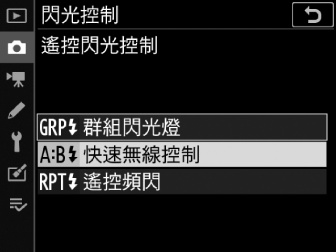
在相片拍攝選單中將[] > []選為[]。
-
C:選擇[]。
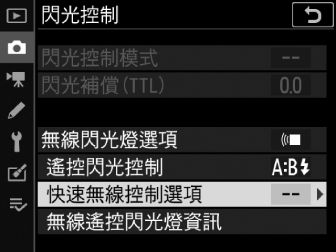
反白顯示閃光控制顯示中的[]並按下 2。
-
C:調整閃光燈設定。
-
選擇 A 組和 B 組之間的閃光輸出量比率。
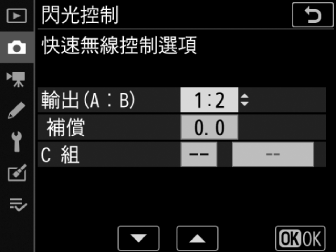
-
為 A 組和 B 組調整閃光補償。
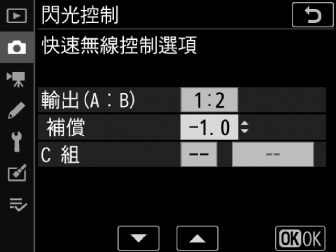
-
為 C 組中的元件選擇閃光控制模式和閃光等級:
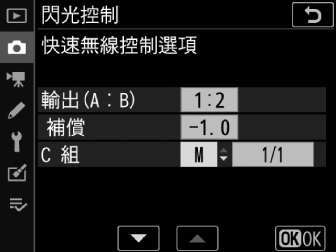
-
[]:手動選擇閃光等級。
-
[]:C 組中的元件不閃光。
-
-
-
f:為遙控閃光燈分組。
-
選擇一個組(A、B 或 C)。
-
在任何組合中主閃光燈都最多可控制 18 個閃光燈元件。
-
-
C/f:進行相片構圖。
-
進行相片構圖並佈置閃光燈元件。有關詳情,請參見閃光燈元件隨附的文件。
-
佈置好閃光燈元件後,請在閃光燈資訊顯示(更改閃光燈設定)中按下 i 按鍵,再選擇[]以對元件進行測試閃光並確認元件是否都正常運作。
-
-
C:拍攝相片。
遙控頻閃
若啟用了“遙控頻閃”,快門開啟期間閃光燈元件將重複閃光,從而產生一種多重曝光效果。
-
C:選擇[]。
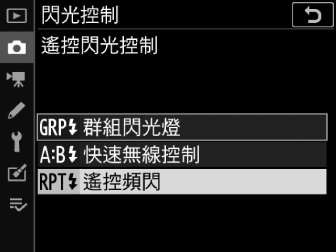
在相片拍攝選單中將[] > []選為[]。
-
C:選擇[]。
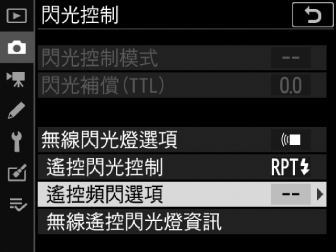
反白顯示閃光控制顯示中的[]並按下 2。
-
C:調整閃光燈設定。
-
選擇閃光等級([])、閃光燈元件閃光的最大次數([])以及閃光燈元件每秒閃光的次數([])。
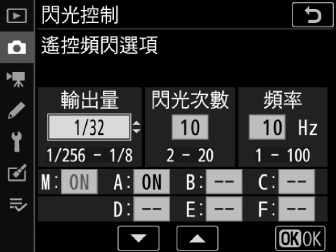
-
啟用或停用所選組。選擇[](開啟)可啟用所選組,選擇[]則可停用所選組。
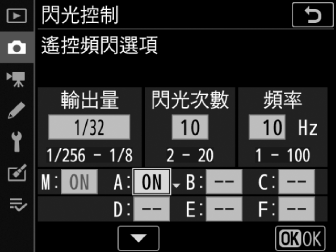
-
-
f:為遙控閃光燈分組。
-
為每個遙控閃光燈選擇一個組(A–F)。
-
在任何組合中主閃光燈都最多可控制 18 個閃光燈元件。
-
-
C/f:進行相片構圖。
-
進行相片構圖並佈置閃光燈元件。有關詳情,請參見閃光燈元件隨附的文件。
-
佈置好閃光燈元件後,請在閃光燈資訊顯示(更改閃光燈設定)中按下 i 按鍵,再選擇[]以對元件進行測試閃光並確認元件是否都正常運作。
-
-
C:拍攝相片。
新增一個安裝於配件插座的閃光燈元件
無線電控制的閃光燈元件(無線遙控 AWL)可與以下安裝在相機配件插座上的任一閃光燈元件進行組合:
-
SB‑5000:安裝閃光燈元件之前,請先將其設為無線電控制主閃光燈模式(螢幕左上角將顯示一個 d 圖示),並選擇群組閃光燈或遙控頻閃閃光控制。安裝好閃光燈元件後,您即可使用元件上的控制或者相機選單的[] > []下方或[]顯示中“M”下方所列的選項調整設定。
-
SB‑910、SB‑900、SB‑800、SB‑700、SB‑600:設定閃光燈以單獨使用,並使用閃光燈元件上的控制調整閃光燈設定。
-
SB‑500、SB‑400、SB‑300:將元件安裝在相機上,並使用相機選單中的[] > []項目調整設定。
